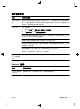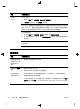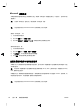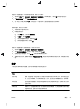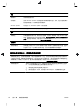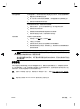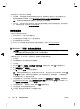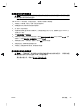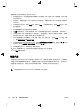Getting started guide (only for selected TouchSmart models)
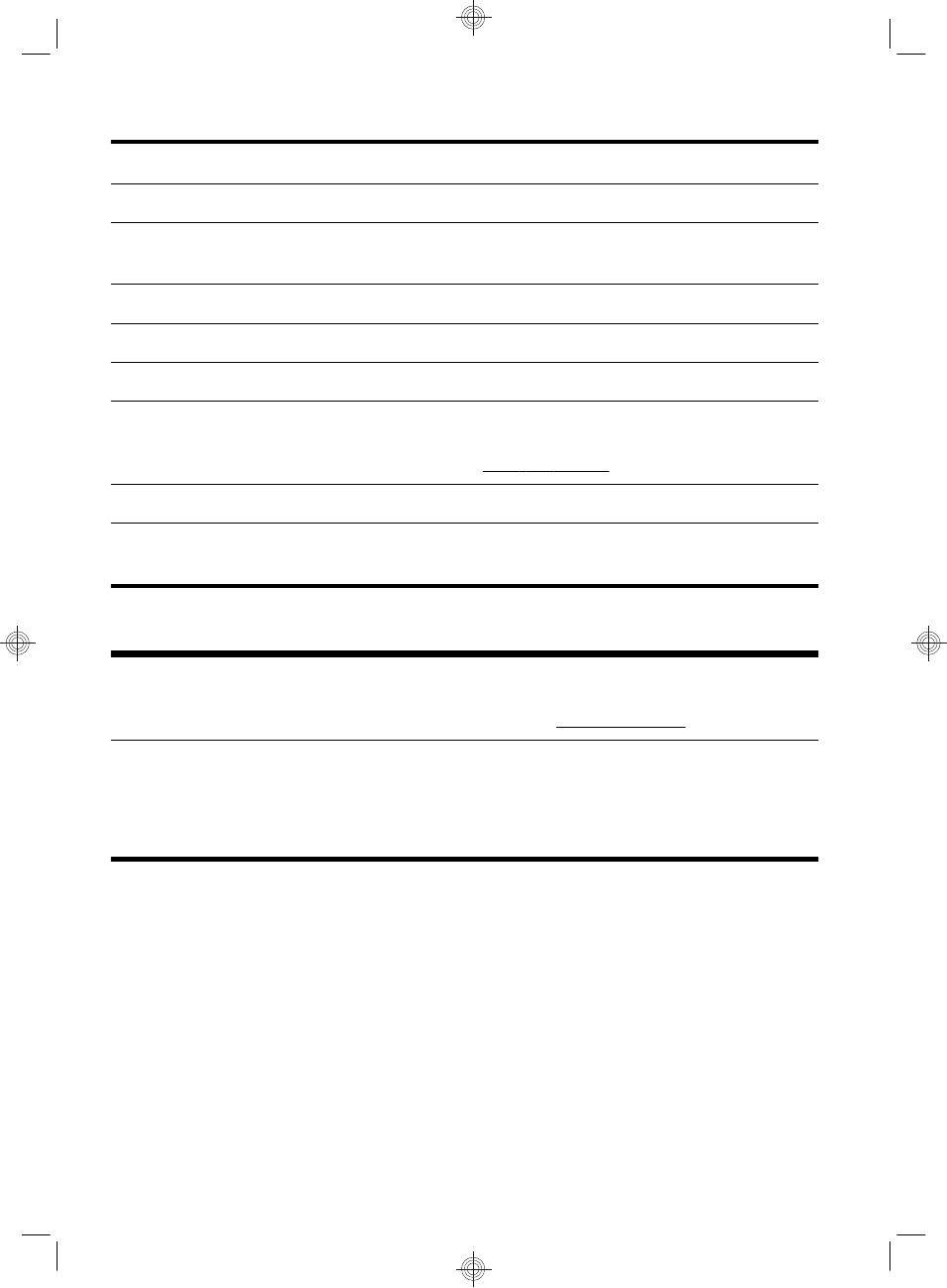
每月
硬件清洁 彻底清洁电脑的外部。
软件更新 使用 "Windows Update" 可以修复操作系统缺陷并提高性能。另外,还应检查有无硬件
驱动程序的更新,以及常用程序的最新版本。
Windows Update 每月运行一次 "Windows Update" 以安装更新。
硬盘诊断 使用硬盘诊断有时可以事先发现出现故障的硬盘。
每年
系统恢复 如果电脑的使用情况不佳,系统可能仍会崩溃。请使用“系统恢复”清理 Windows 操作
系统,将系统还原到初次启动时的原始配置。执行系统恢复之前,确保已备份重要的数据
文件。有关更多详细信息,请参见
第 23 页的系统恢复。
在需要时
备份您的数据 使用电脑上安装的 CD 或 DVD 刻录软件创建(或烧录)重要信息的备份光盘,这些信
息包括个人文件、电子邮件以及网站书签。也可以将数据转移到外部硬盘中。
确保电脑免受灰尘、污垢和高温的侵害
确保电脑免受灰尘、污垢和高温的侵害,可延长电脑使用寿命。灰尘、毛发及其他微粒会堆积起来阻止正常散热,
从而导致过热现象;如果堆积在键盘和鼠标中,则会使这些设备无法顺利工作。请每月检查系统是否有明显的灰尘
和碎屑堆积,并每隔三个月清洁一次。要了解其他的清理说明,请访问
www.hp.com/support。
清洁电脑通风口 通风孔可以确保电脑不会过热。使用由电池供电的小型真空吸尘器来清洁这些通风
口。(由电池供电的真空吸尘器可以避免电击的风险。)
1. 用真空吸尘器清扫电脑机箱上的通风口。
2. 消除在电脑接口(例如,以太网接口和 USB 接口)中及周围堆积的尘屑。
22
第 4 章 故障排除和维护 ZHCN